拜读科技未来关于Windows操作系统版本及支持周期的综合说明,结合了当前(2025年8月)的官方信息和技术文档:一、桌面操作系统Windows 11最新版本为24H2(22631.3447),支持周期至2026年10月需注意:Windows 10 21H2版本已于2023年6月终止服务,22H2版本为当前唯一支持的Windows 10分支Windows 1022H2版本(19045.6218)将持续获得安全更新至2025年10月微软推荐用户升级至Windows 11以获得长期支持Windows 7/8/8.1均已停止官方支持:Windows 7于2020年终止,Windows 8.1于2023年1月终止安全更新二、服务器操作系统Windows Server 2022基于Windows 10 21H2内核开发,支持周期长达10年(至2032年)默认启用经典菜单栏,强化硬件信任层等安全功能Windows Server 2012/2012 R2主流支持已结束,仅企业版可通过扩展支持计划获取补丁(至2023年10月)三、版本选择建议 企业用户:推荐Windows Server 2022或Windows 11专业版个人用户:建议升级至Windows 11 24H2版本老旧设备:Windows 10 22H2仍可短期使用,但需注意2025年10月的终止支持日期如需具体版本的下载或安装指导,可参考微软官方文档或MSDN系统库资源。
LMHOSTS是一个文件,其中包含有关域名的 IP 映射或通过 TCP/IP 协议连接到系统的远程服务器的所有信息。在这篇文章中,我们将了解如何使用 PowerShell、或适配器属性禁用 LMHOSTS 查找。
什么是 LMHOSTS 文件?
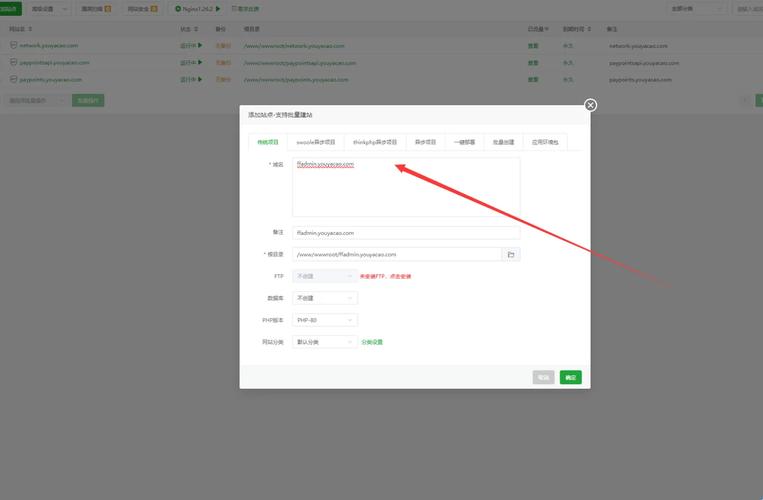
LMHOSTS 或LAN Manager Hosts文件用于启用域名解析,尤其是在其他方法(如 WINS)失败时。在系统上安装 Windows 操作系统时,会创建一个名为lmhosts.sam 的文件。这是一个示例文件,您可以在以下位置找到它。要了解有关 LMHOSTS 的更多信息,请查看 System32 文件夹中的 .sam 或示例文件。
LMHOSTS 查找文件位于何处?
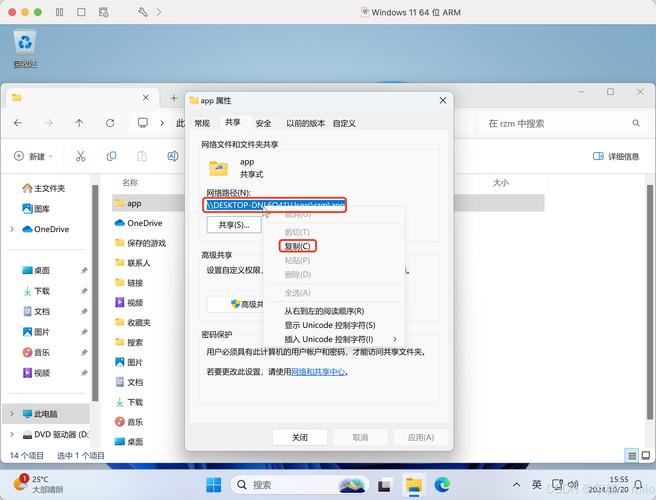
如前所述,LMHOSTS 是一个文本文件。您可以从以下位置轻松找到该文件。
C:WindowsSystem32driversetc
在那里您可以看到 LMHOSTS 查找文件。
使用 PowerShell、注册表或适配器属性禁用 LMHOSTS 查找
您可以借助以下方法启用或禁用 LMHOSTS 查找:
通过 PowerShell
按注册处
按适配器属性
让我们详细谈谈它们。
1] PowerShell
让我们从 PowerShell 开始。从 开始菜单 启动 PowerShell 并执行以下命令:
$DisableLMHosts_Class=Get-WmiObject -list Win32_NetworkAdapterConfiguration
$DisableLMHosts_Class.EnableWINS($false,$false)
等待它完成,LMHOSTS 查找将被禁用。
2] 通过注册
如果您熟悉注册表编辑器而不是 PowerShell,则可以使用它来禁用 LMHOSTS 查找。
在继续之前,我们建议您创建注册表的备份。您可以通过File 》 Export 》 Save your Backup file来做到这一点。
创建备份后,使用以下步骤停止 LMHOSTS 查找。
从 开始菜单打开 注册表编辑器 。
去:
HKEY_LOCAL_MACHINESYSTEMCurrentControlSetServicesNetBTParameters
双击 EnableLMHOSTS将Value data 设置为0,然后单击 Ok。
这将为您禁用协议。
相关:Windows 中的HOSTS 文件是什么?
3]按适配器属性
现在,如果你认为上面提到的两种方法都是技术性的,你可以通过 Adapter Properties 做同样的事情,在本节中,我们将看看如何做同样的事情。
要使用适配器属性禁用 LMHOSTS 查找,请按照给定的步骤操作。
从 开始菜单启动 控制面板 。
单击 网络和共享中心 》 更改适配器设置。
右键单击连接的网络并选择 属性。
双击 Internet 协议版本 4(TCP/IPv4)。
现在,单击 高级。
转到 WINS 选项卡,取消选中 Enable LMHOSTS lookup,然后单击 Ok。
这是禁用 LMHOSTS 查找的最简单方法。


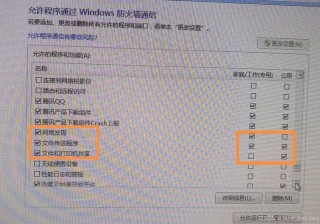
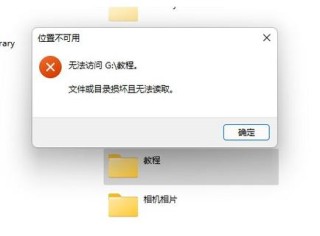
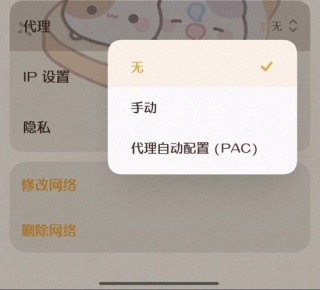
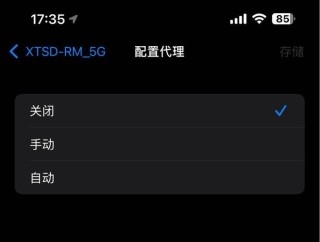
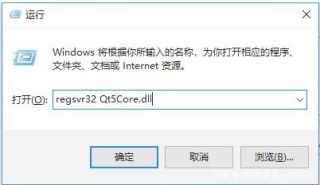
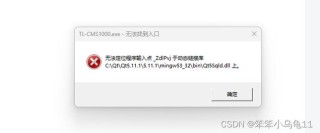
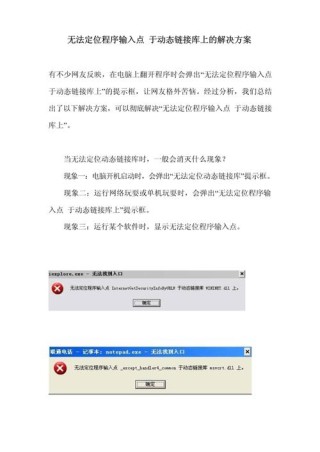
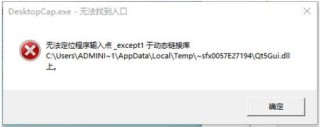
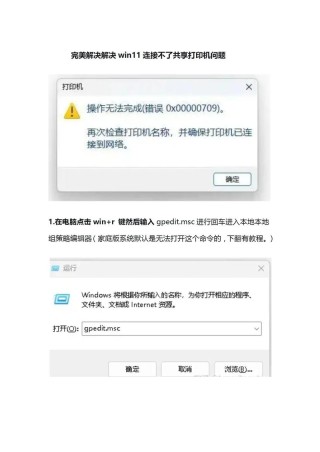
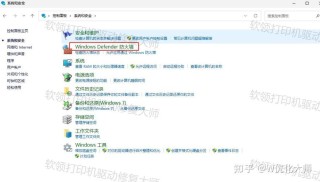
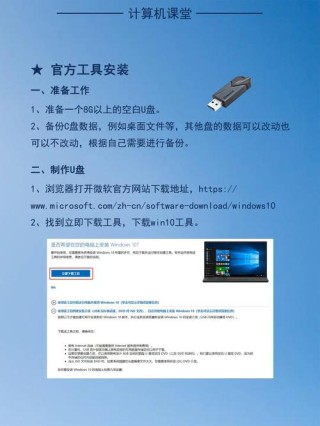

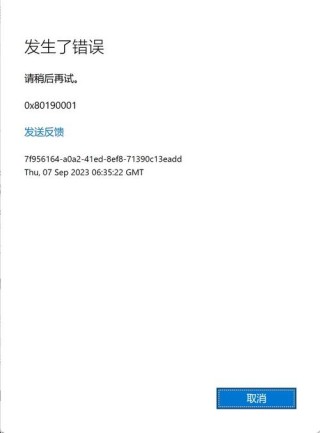
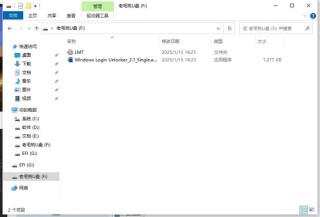
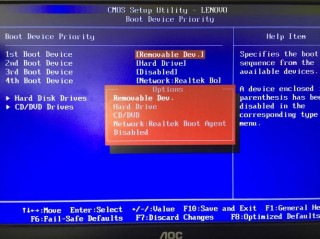

全部评论
留言在赶来的路上...
发表评论